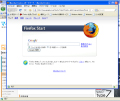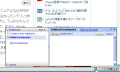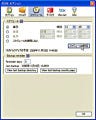Webサイトにアクセスする際、使用しているブラウザの種類が何であるかは、サイトのサーバーに記録されている。これはブラウザがWebサイトを開く時に、ユーザエージェントと呼ばれる情報を送っているからである。そして、Webサイトの中にはユーザエージェントを判別し、特定のブラウザ以外でのアクセスを拒否するサイトも存在する。
携帯専用サイトにPCのウェブブラウザではアクセスできないことなどが顕著な例である。Firefoxのアドオン「User Agent Switcher」は、このユーザエージェントの情報を切り替えて、別のブラウザを装うことができる拡張機能である。Internet Explorerのユーザエージェントに切り替えてWebサイトにアクセスすることもできるし、携帯ブラウザのユーザエージェントに切り替えて携帯専用サイトを表示することも可能である。
注意:本稿では、Firefoxのアドオンのインストールを行っていますが、ソフトウェアの利用は使用者の責任で行ってください。
User Agent Switcherをインストール
それでは、「User Agent Switcher」をインストールしよう。FirefoxのアドオンのWebサイトで、「User Agent Switcher」の下にある[Firefoxへインストール]ボタンをクリックする(図1)。
ここで画面上に「あなたのコンピュータを保護するため、Firefoxにこのサイト(addons.mozilla.org)はソフトウェアのインストールを要求できない設定になっています」と表示された場合は、右端にある[許可]ボタンをクリックしよう(図2)。
インストールの確認ダイアログが表示されたら、[今すぐインストール]ボタンをクリックする(図3)。
インストールが実行されるとアドオンのダイアログが表示されるので、[Firefoxを再起動]ボタンをクリックし、Firefoxを再起動する(図4)。
再起動後、表示されたアドオンのダイアログで新しいアドオンがインストールされたことを確認し(図5)、これを閉じる。インストールはこれで完了だ。